Ths.KTS NGUYỄN PHƯỚC DỰ
Tài liệu học Revit, Tác giả : ThS.KTS.Nguyễn Phước Dự
Sách học BIM & Revit, Tác giả : ThS.KTS.Nguyễn Phước Dự
TẠO FILE ADDIN LIÊN KẾTFile Addin là một loại file đặt biệt chứa thông tin về đường dẫn, tác giả và chuỗi số mã giống như ID, đặt vào một nơi cố định được Revit qui ước trước, từ đó Revit sẽ đọc và tìm đến các file chứa Code của Addin.
C:\ProgramData\Autodesk\ Revit\Addins\2017
1- Cách tạo
Dùng phần mềm soạn thảo Notepad tạo một file mới, Copy một file có sẵn trong ví dụ rồi sửa lại thông tin trong các thẻ tương ứng.
Nên tạo file này trong DeskTop, sau đó copy vào thư mục :
C:\ProgramData\Autodesk\Revit\Addins\2017
Trong nhiều trường hợp, người dùng bị khóa quyền Edit nội dung file trong thư mục này, vì thế nên tạo và sửa từ bên ngoài rồi copy/ Paste vào.
Chú ý khi tạo file, Save As để lưu đuôi file là Addin và chọn Option Unicode nếu muốn gõ tiếng Việt.
2-Nội dung file Addin:
3- Giải nghĩa:
Có thể tạo nhiều lệnh trong một File Addin bằng cách tạo ra nhiều thẻ nối tiếp nhau.
Như vậy chúng ta đã biết cách tạo một file Addin và lưu chúng vào vị trí qui ước của Revit.
4- Chạy thửHãy khởi động Revit lên xem Revit đã đọc lệnh của mình vào chưa.
Thông báo đầu tiên chúng ta thường thấy khi Revit phát hiện có ứng dụng mới là: Thông báo này có ý muốn người dùng xác minh rằng file DoDaySan.dll này đã được phát hiện, bạn có biết là bạn đang muốn tải vào để sử dụng nó không? 1- Luôn luôn tải vào để chạy, đừng hỏi nữa. 2- Tải vào chạy một lần này thôi, lần khác sẽ hỏi lại. 3- Không tải. Ngừng lại! Mở file Test lên, chọn lệnh từ Menu Add-ins: 1- Tên lệnh. 2- Mô tả lệnh. Hai thông tin trên được đặt trong file Addin. Chúng ta đã thiết lập thành công, Revit đã đọc được lệnh nhưng trong lệnh chúng ta chưa có gì để thực thi. Bây giờ bắt đầu đến phần tiếp theo: Viết lệnh! Hãy sẵn sàng nhé.
|
Sách học BIM & Revit, Tác giả : ThS.KTS.Nguyễn Phước Dự
(Nhấn Ctrl+V để Paste ảnh từ Clipboard)


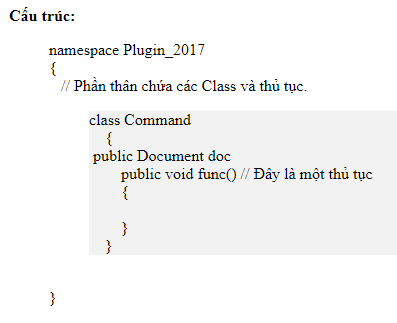
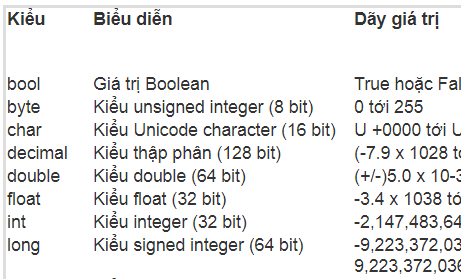
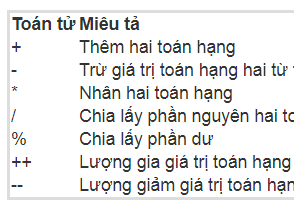
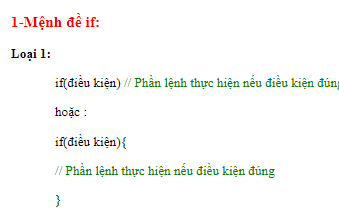





.png)
.png)




